True Audio codec er en gratis og enkel, lossløs kompressor, der indeholder en real-time kodning og dekodningsalgoritme og hardware kompression support. Det kan komprimere lydfil med høje kompressionsforhold. TTA er udvidelsen til filnavne af lydfiler oprettet af True Audio.
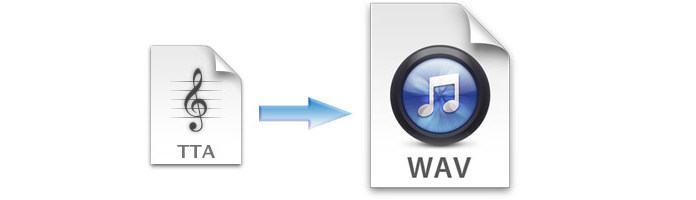
Men TTA er ikke kompatibel med de fleste medieafspillere som iTunes, Quick Time eller bærbare enheder som iPod, iPhone, PSP eller Black Berry. Hvis du vil spille TTA på disse enheder, kan du bedre konvertere TTA til WAV, som ikke kun er kompatibel med de vigtigste streaming-enheder, men også kan konkurrere med CD's lydkvalitet. Det er det bedste valg for musik-elskere. AnyMP4 TTA til WAV Converter er så kraftfuld, at den kan konvertere TTA til WAV på kort tid. Det er nemt at bruge og har mange funktioner til at redigere output lydfilen. Her er en vejledning om, hvordan man konverterer TTA til WAV med denne TTA til WAV Converter. Først og fremmest download og installer programmet på din computer.
Sikker download
Sikker download
Klik på "File" -knappen i hovedmenuen og vælg derefter "Tilføj video" for at tilføje TTA-filen en efter en, eller vælg "Tilføj mappe" for at importere flere filer ad gangen. Her er en anden måde: Klik på knappen "Tilføj video" på værktøjslinjen for at åbne "Vælg videofil" vindue og vælg derefter de filer, du vil konvertere; eller vælg "Tilføj mappe" fra rullelisten "Tilføj video" for at importere flere filer.
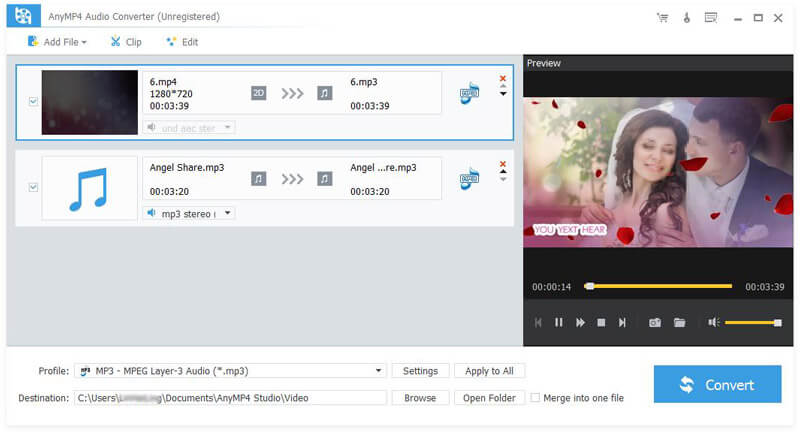
Klik på knappen "Profil", så ser du en rulleliste. Indtast venligst "WAV" i hurtig søgefeltet under rullemenuen, så systemet vil vise dig alle WAV-formaterne; Vælg venligst den du har brug for. Eller du kan vælge "WAV - Waveform Audio (* .wav)" fra "General Audio".
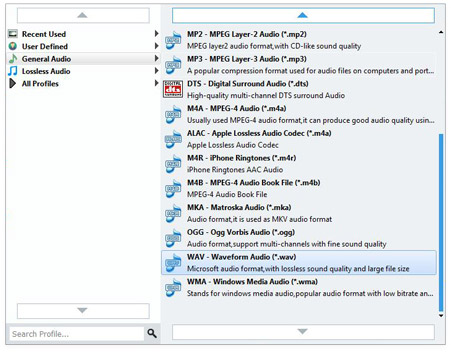
Med AnyMP4 TTA til WAV Converter kan du justere parametrene for output-lyden, som f.eks. Encoder, Sample Rate, Channels og Bitrate. Hvad du skal gøre er at klikke på "Indstillinger" for at åbne vinduet "Profilindstillinger" for at justere parametrene, som du vil. Med disse funktioner kan du gøre din lydfil mere speciel.
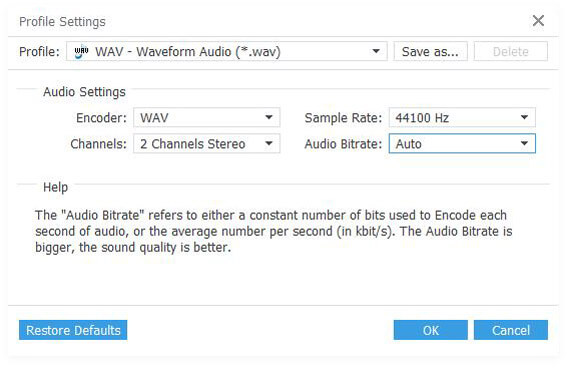
Klik på knappen "Konverter" for at starte konverteringen TTA til MP3. AnyMP4 TTA til MP3 Converter er så kraftfuld, at konverteringsprocessen vil være forbi om få sekunder. Udgangskvaliteten vil tage vejret væk.
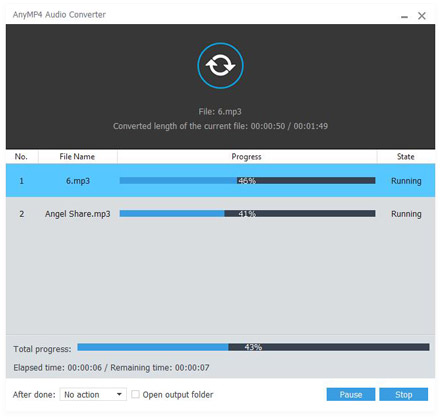
Waveform Audio File Format, også kendt som WAV for kort, er et lydformat udviklet af Microsoft. Det er en applikation af RIFF-bitstrømformatmetoden til ressourceudveksling filformat til lagring af data i "klumper". Hvad angår lydkvaliteten, kan WAV konkurrere med cd, så det er meget populært blandt musikelskere. WAV er kompatibel med forskellige primære streaming media afspillere eller bærbare enheder, såsom iTunes, iPod, Nokia, PSP og så videre.